ai中裁剪图片的方法很多,今天我们就来看看使用ai切片工具裁剪图片的教程。
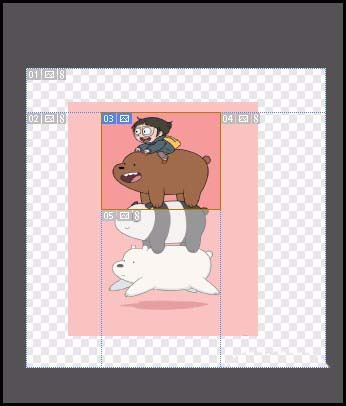
1、把一张图片导入到画板中。调节好图片的大小尺寸。

2、按下SHIFT+K,调出切片工具来;这时鼠标变成了一把刀的样子
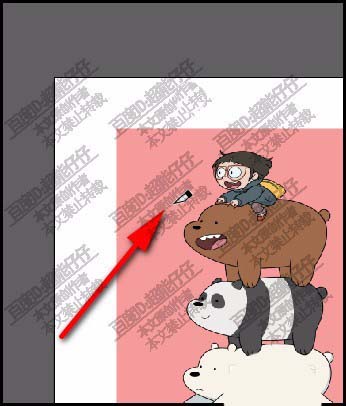
3、鼠标点住目标位置,把需要切割的图像给框选出来。可以看到,现在已把这一区域切好。
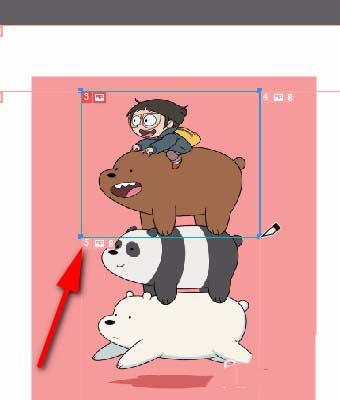
4、这切片在选中的状态。那么,我们可以对其进行储存了。点击:文件
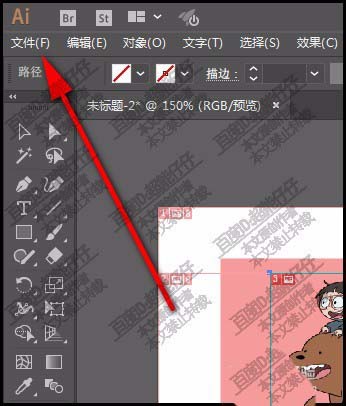
5、在弹出的下拉菜单这里再点:导出,右侧又弹出子菜单,再点最后一项,如下图所示。
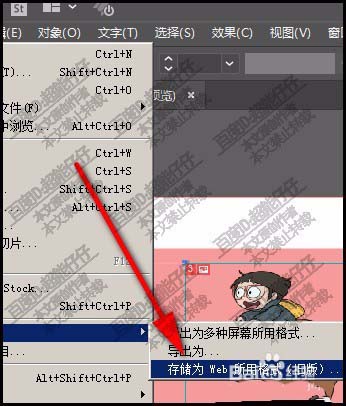
6、这时候,弹出操作界面。在这个界面中,把储存格式设置为JPEG
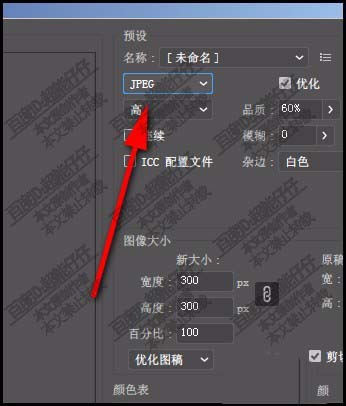
7、在导出这里要选择是选中的切片哦;然后,再点储存。那么,图片切割操作完成。
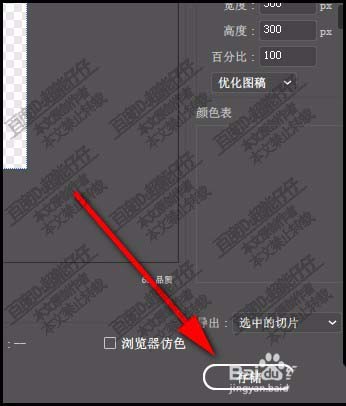
以上就是ai切片工具的使用方法,希望大家喜欢,请继续关注脚本之家。
相关推荐: